Microsoft Word erbjuder många visningar som hjälper dig att redigera och formge dokument effektivt. Varje vy har sina egna funktioner och passar olika behov. I den här handledningen lär du dig hur du optimalt kan använda Läsläge, Sidolayout, Weblayout, Översiktsvy och Utkast. På så sätt kan du strukturera och göra dina texter mer tilltalande.
Viktigaste poäng
- Läsläget ger dig en distraktionsfri läsupplevelse.
- Sidolayout är standardvyn för att redigera dokument.
- I Weblayout ser du hur ditt dokument skulle se ut som en webbsida.
- Översiktsvyn hjälper dig att skapa en klar struktur.
- Utkastsläget fokuserar på texten utan distrahering av bilder eller formateringar.
Aktivera och använda Läsläge
Läsläget förvandlar ditt Word-dokument till ett layout som liknar läsning på en e-bokläsare. För att aktivera Läsläget, klicka på motsvarande symbol i det nedre högra hörnet av din Word-yta. Du kan använda den här vyn för att bläddra genom ditt dokument utan att bli distraherad av massor av verktyg och alternativ.
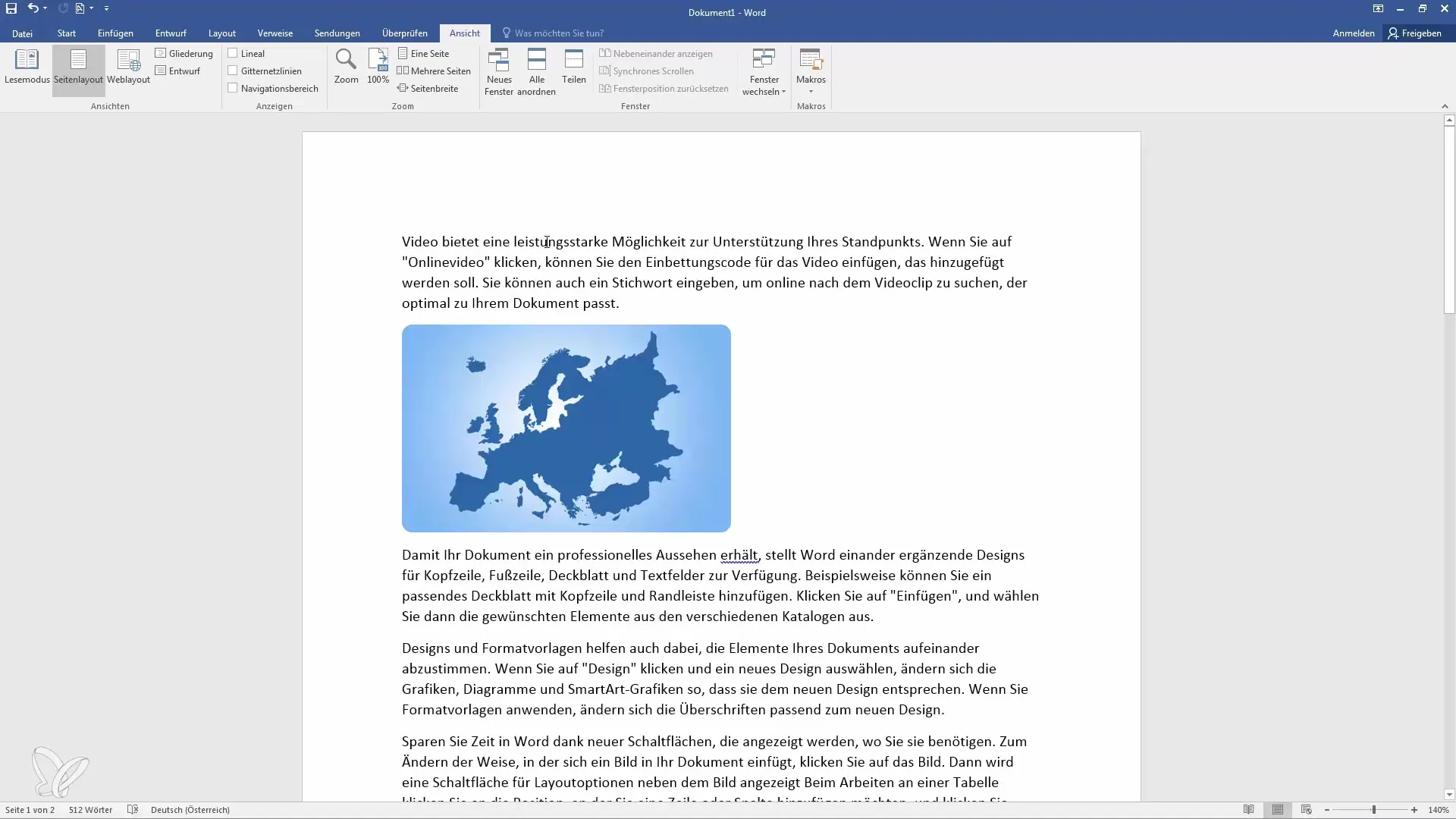
I Läsläget kan du anpassa din layout för att passa ditt läsförhållande. Du kan växla mellan en normal layout och en papperslayout som ger ett utseende som ett tryckt dokument.
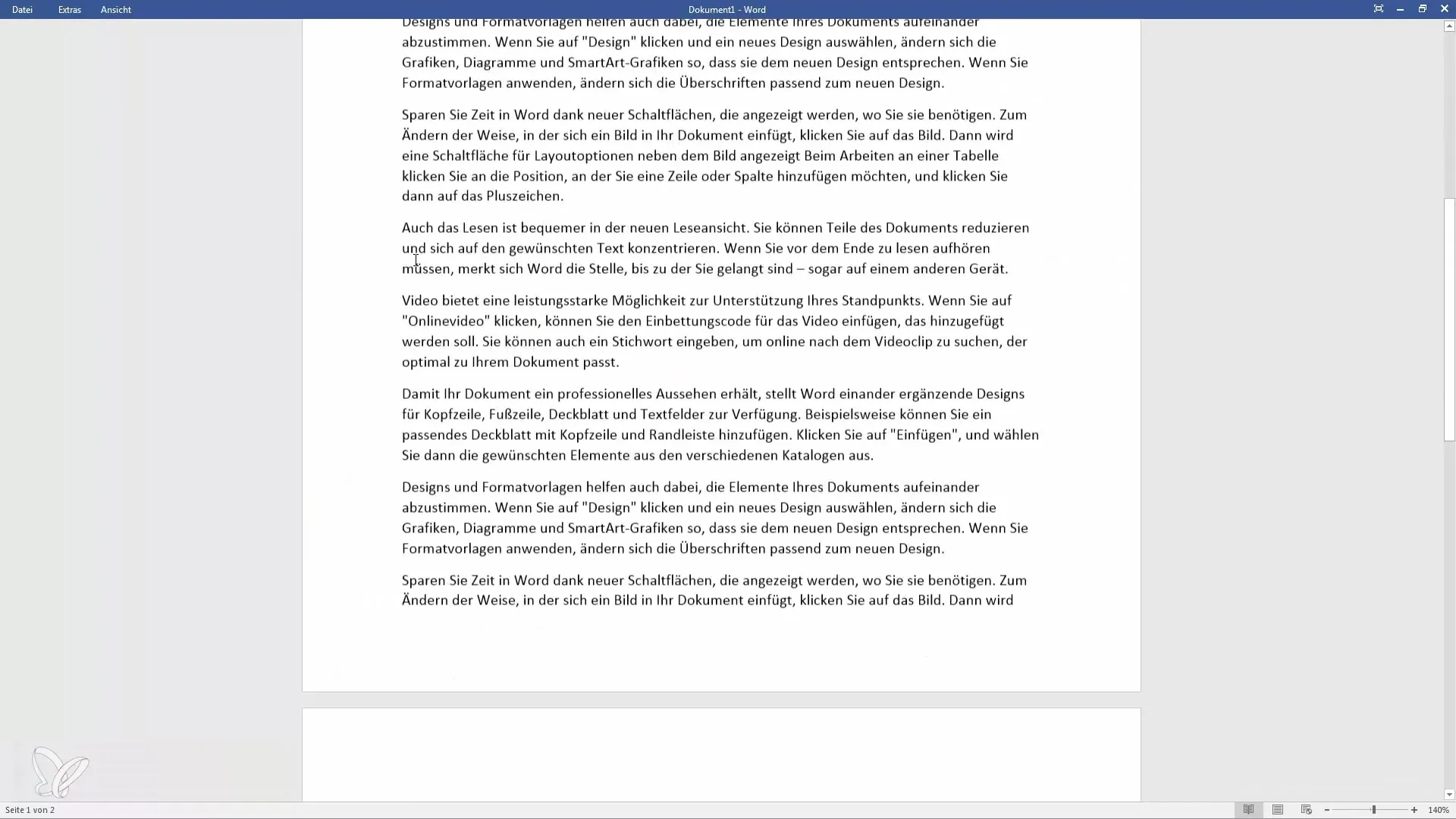
Det är viktigt att veta att du inte kan göra ändringar i texten i Läsläget. Du kan bara navigera genom ditt dokument och njuta av det utan att bli distraherad av andra funktioner.
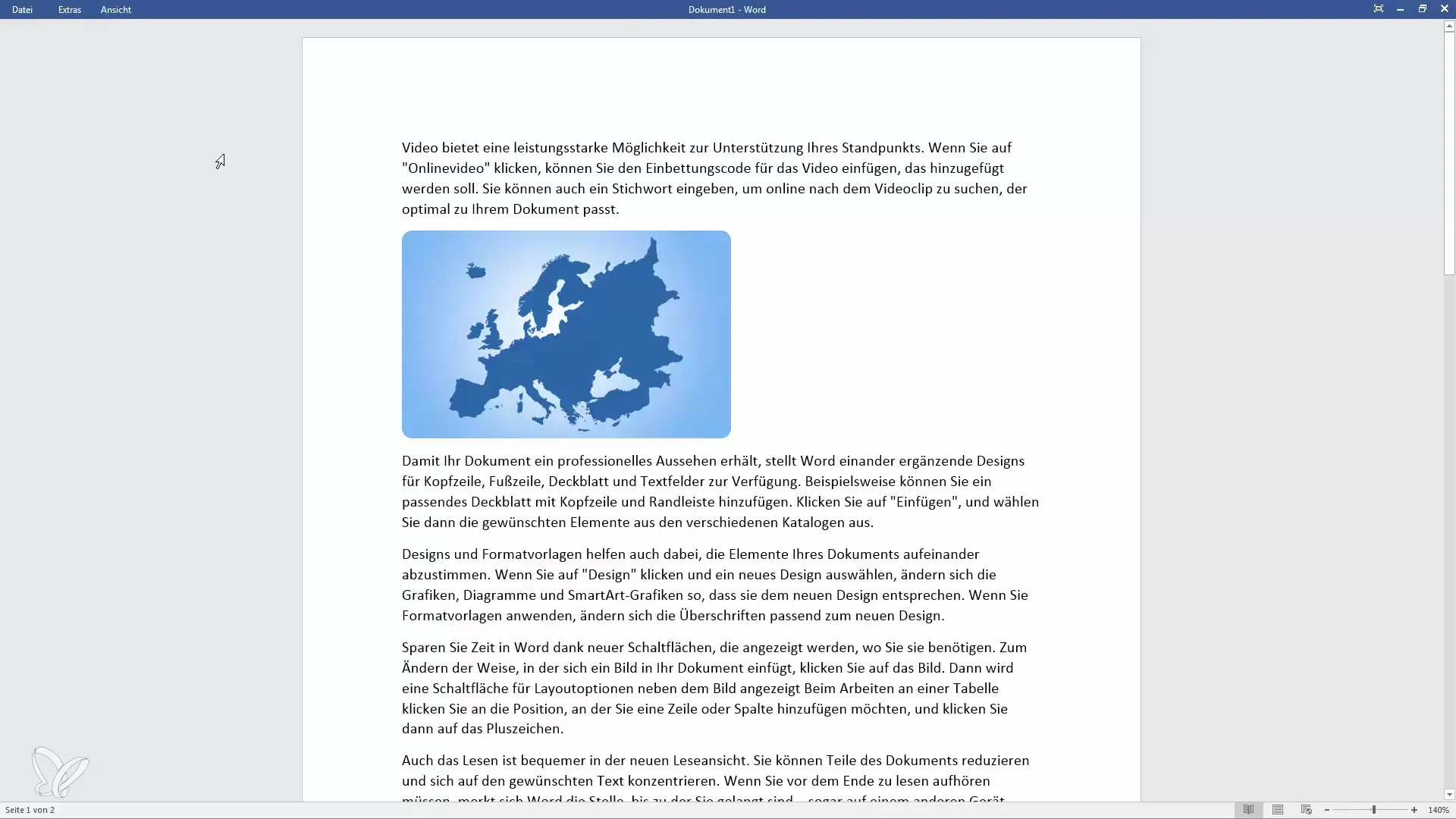
Sidolayout: Standardvyn
Sidolayoutet är standardvyn när du redigerar ett dokument. Här ser du alla element i ditt dokument, inklusive text, bilder och tabeller, i deras faktiska arrangemang. Du kan enkelt ändra och formatera allt innehåll här.
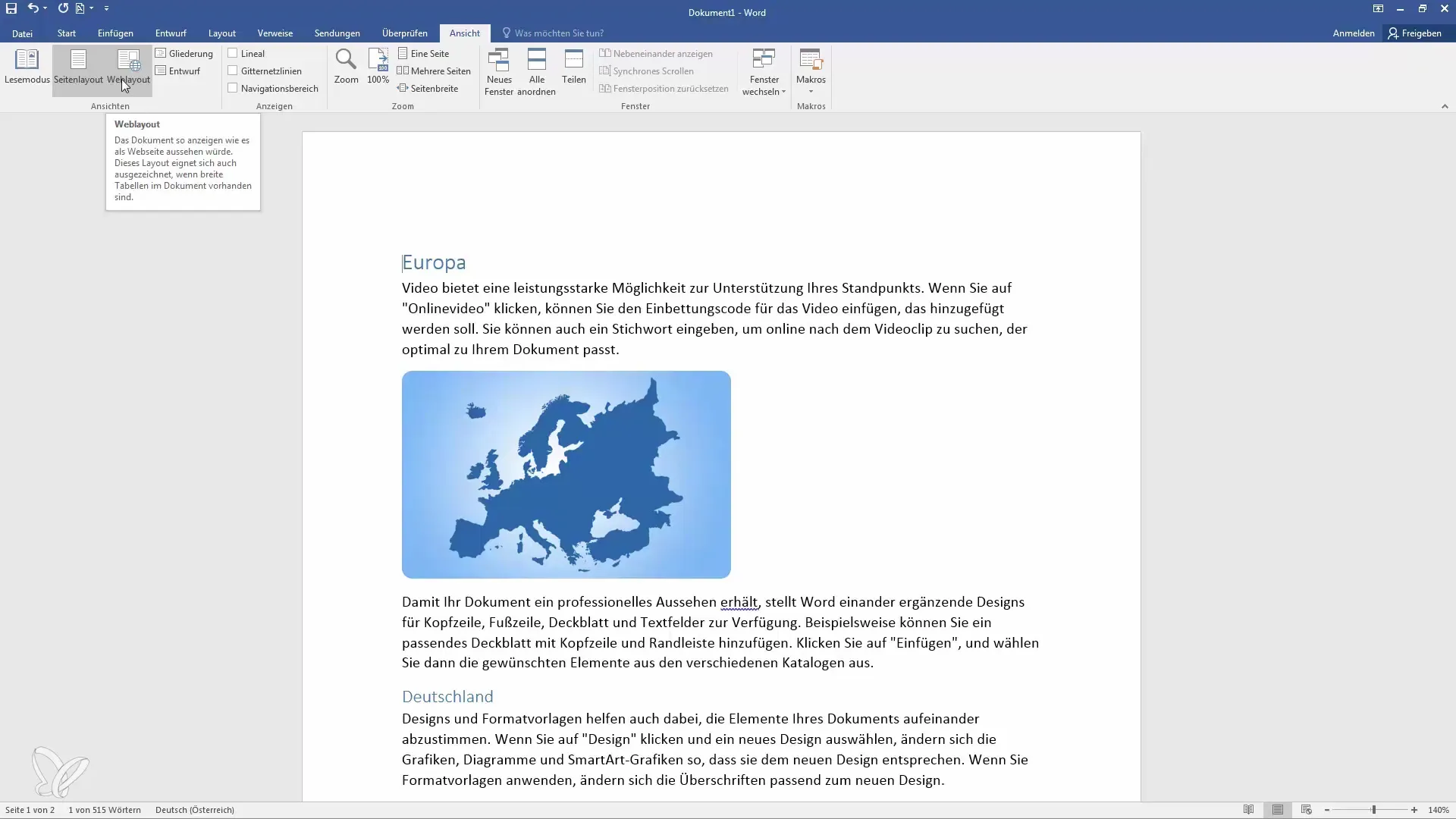
Weblayout: Ditt dokument som webbsida
Weblayoutet är användbart för att se hur ditt dokument skulle se ut som en webbsida. Denna vy är användbar om du planerar att spara ditt dokument som en HTML-fil. Här kan du kontrollera hur designen skulle se ut på en webbplats.
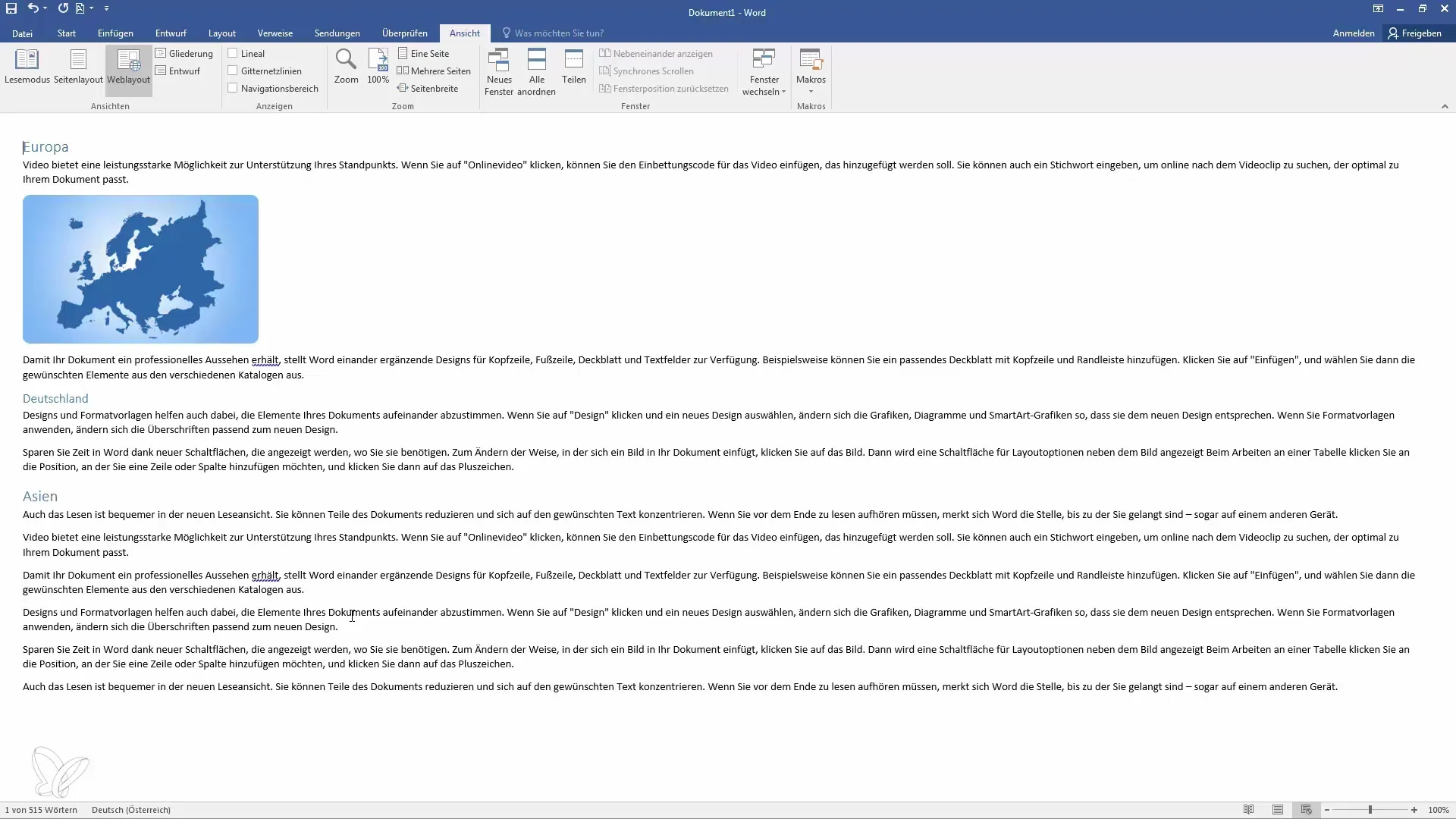
Översiktsvy: Struktur och översikt
Översiktsvyn ger dig ett utmärkt sätt att strukturera ditt dokument. För att växla till denna vy, välj Översiktsvyn i menyn. Här kan du enkelt skapa och hantera rubriker samt underrubriker.
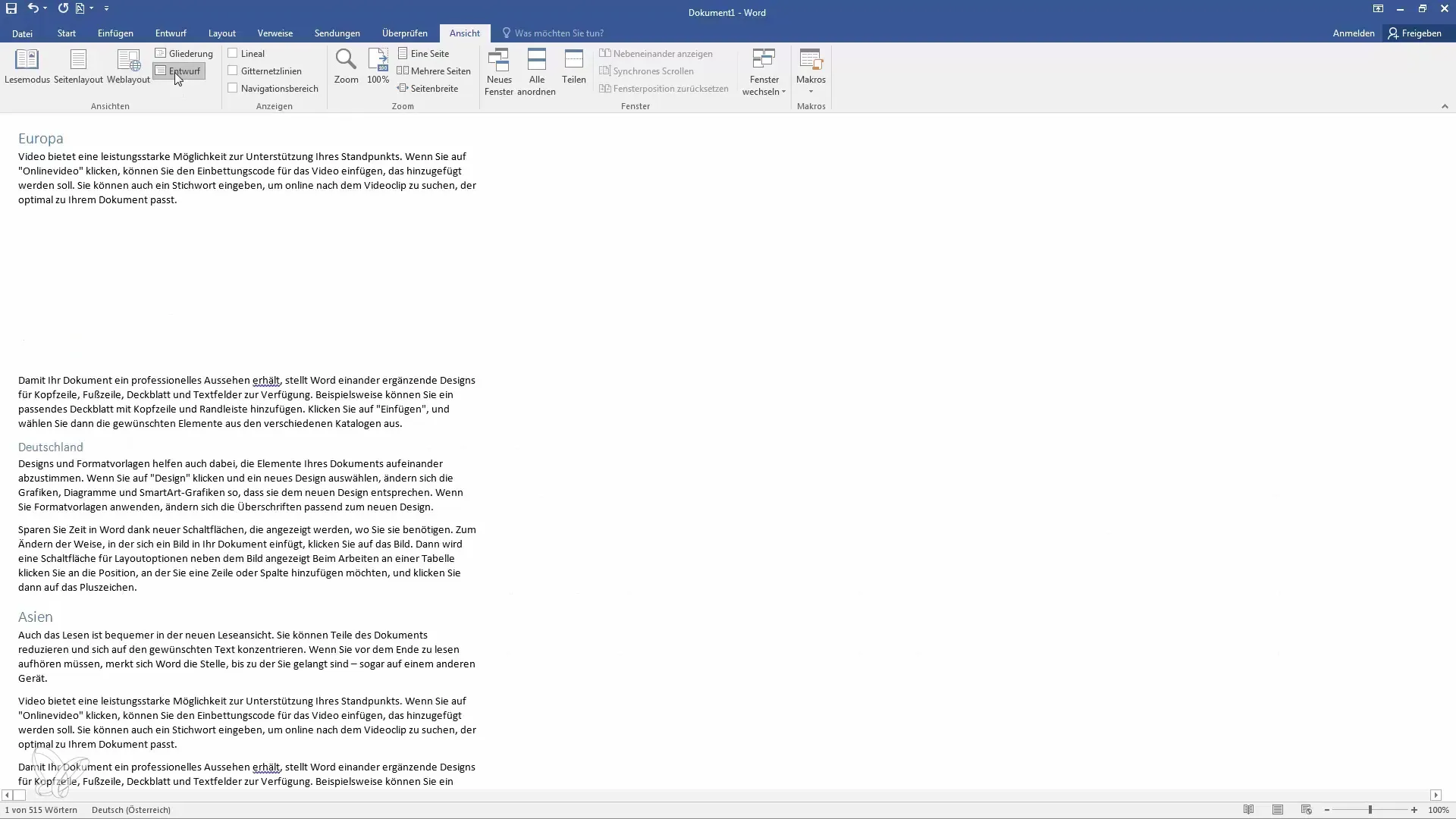
I översiktsvyn kan du enkelt anpassa strukturen på dina rubriker och ändra ordningen på avsnitten. Dubbelklicka på en rubrik för att flytta motsvarande avsnitt.
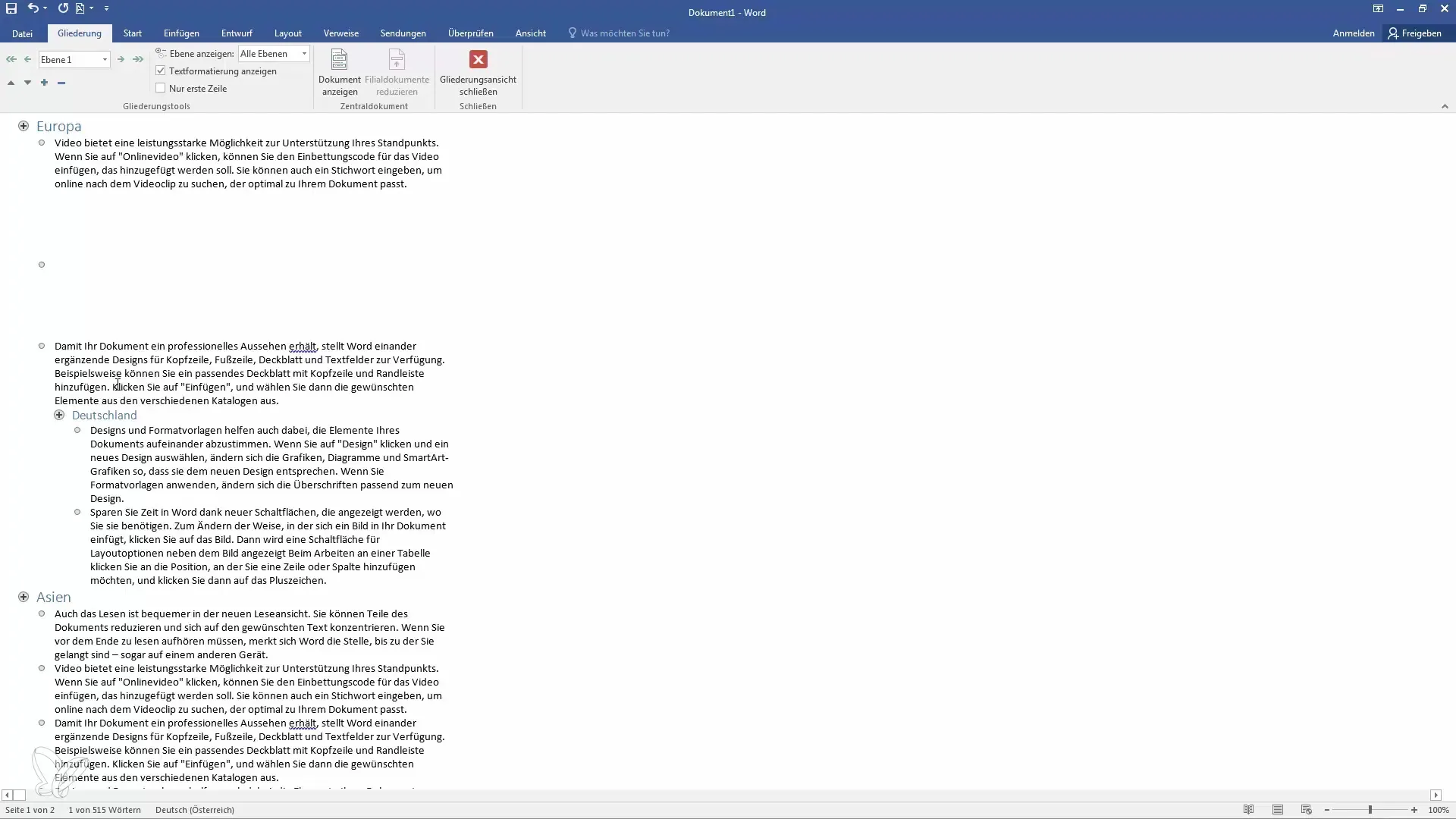
Denna funktion är särskilt användbar om du har ett omfattande dokument med många ämnen. Du kan enkelt omorganisera innehållet utan att behöva klippa ut eller klistra in manuellt.
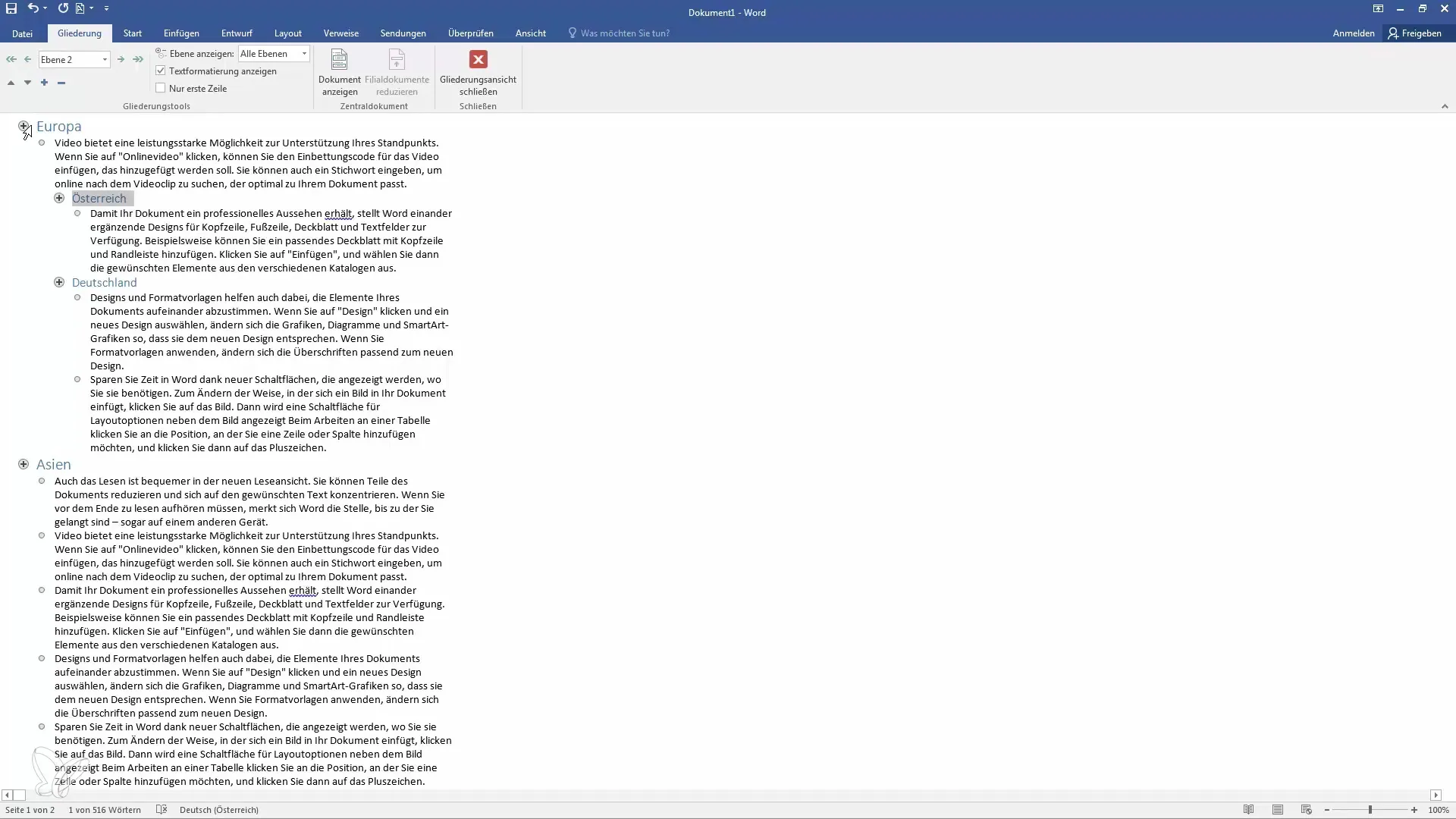
Dessutom kan du i översiktsvyn bara se den första raden av stycken, vilket hjälper dig att hålla en tydlig överblick utan att gå vilse i detaljerna.
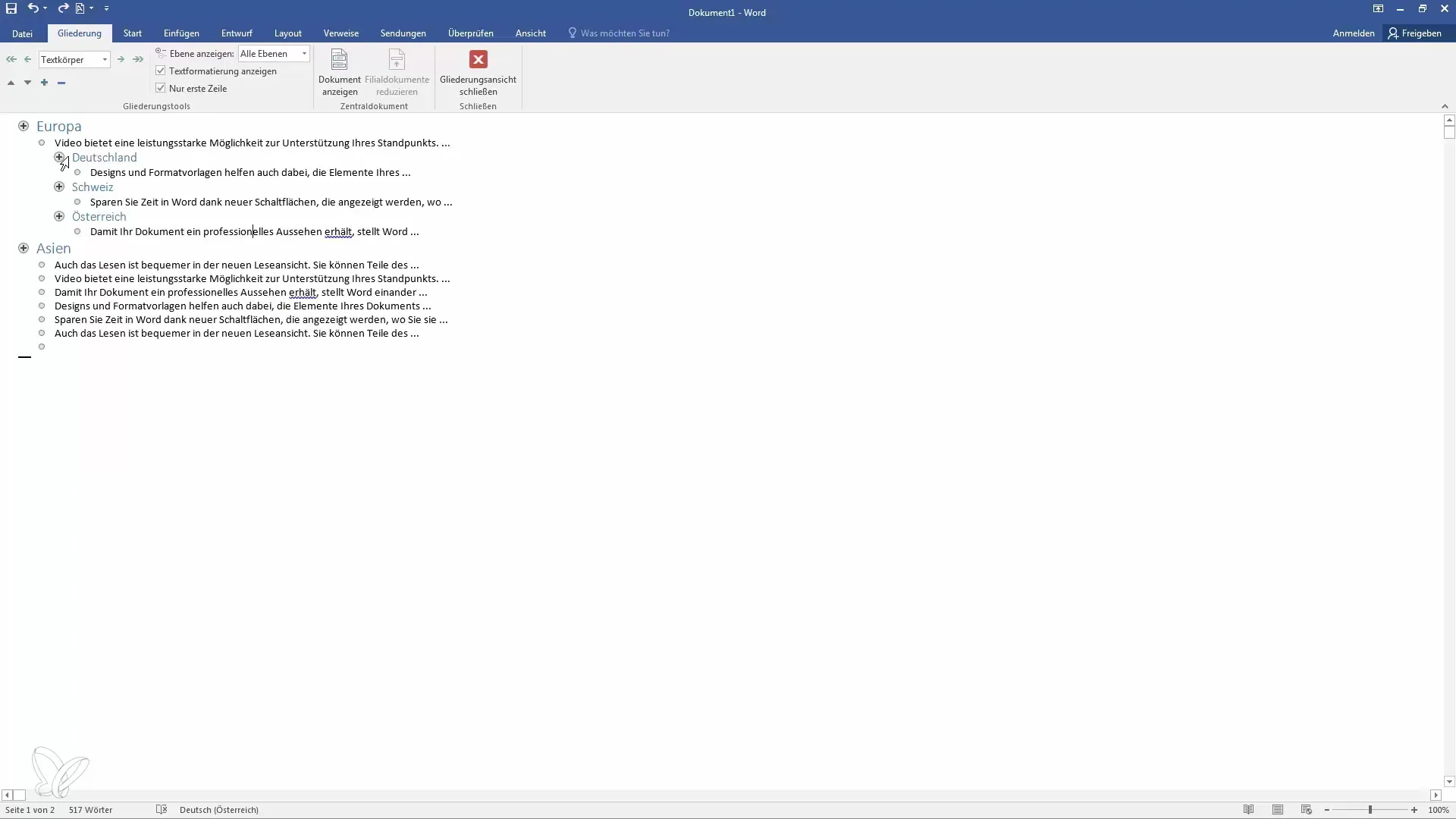
Designläge: Fokuserat arbete
I designläget visas endast texten medan grafik och andra medier döljs. Denna vy kan vara användbar om du vill fokusera enbart på texten utan att bli distraherad av andra element.
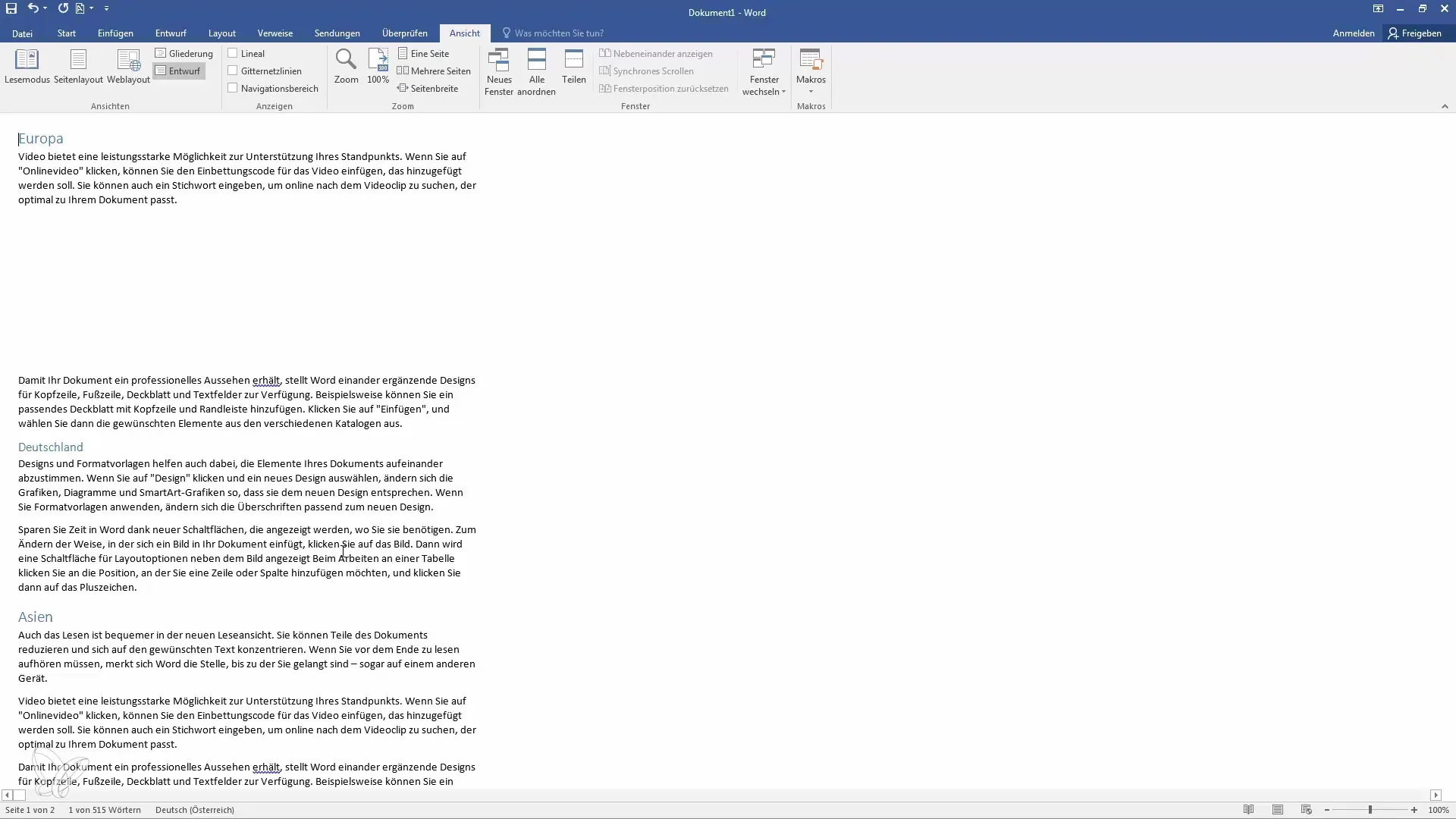
Sammanfattning
I denna handledning har du lärt dig hur du effektivt kan använda de olika vyerna i Microsoft Word. Läsläget möjliggör distraktionsfri läsning, medan sidlayoutet är avsett för redigering. Webblayoutet hjälper dig att kontrollera designen för webbsidor. Översiktsvyn ger dig möjlighet att strukturera innehållet, och designläget fokuserar på texten.
Vanliga frågor
Vad är läsläget och hur använder jag det?Läsläget är en vy som hjälper dig att läsa dokument utan distraktioner. Aktivera det via ikonen i det nedre hörnet.
Kan jag göra ändringar i mitt dokument i läsläget?Nej, i läsläget kan du inte göra ändringar, bara läsa.
Vad är skillnaden mellan sidlayout och webblayout?Sidlayoutet är standardvyn för redigering, medan webblayoutet visar hur ditt dokument skulle se ut som en webbsida.
Hur kan jag använda översiktsvyn?I översiktsvyn kan du enkelt anpassa och omorganisera dina rubriker och deras struktur.
Vad är designläget och när ska jag använda det?Designläget visar endast texten och döljer alla bilder, vilket hjälper dig att fokusera på texten. Det är användbart om du vill arbeta oberoende av formateringar.


